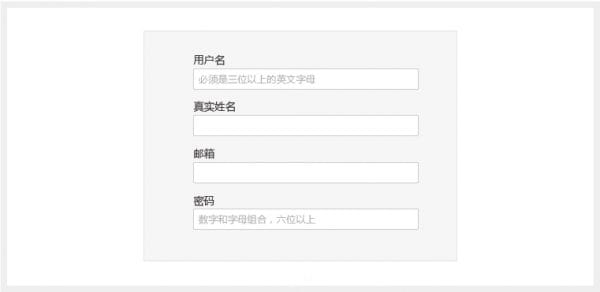返回
剖析 macOS 11.7.3 导致的 Safari 收藏夹图标问题以及全面修复方案
电脑技巧
2023-09-09 13:52:20
Safari收藏夹图标消失?修复和预防指南
当您在升级到macOS 11.7.3后打开Safari浏览器时,您可能会发现一个令人恼火的现象:您的收藏夹图标不见了,取而代之的是空白或通用图标。这可能是一个令人沮丧的问题,因为它会破坏您的浏览体验并使您难以访问您最喜欢的网站。
导致Safari收藏夹图标消失的原因
造成Safari收藏夹图标消失的原因有很多,包括:
- 软件冲突: 某些第三方软件与macOS 11.7.3不兼容,可能导致Safari收藏夹图标无法正确显示。
- 缓存问题: Safari浏览器会缓存网站数据,包括收藏夹图标。如果这些缓存数据损坏或过时,可能会导致Safari收藏夹图标无法正确显示。
- 系统文件损坏: 在升级到macOS 11.7.3时,某些系统文件可能会损坏或丢失,导致Safari收藏夹图标无法正确显示。
修复Safari收藏夹图标消失的方法
如果您遇到Safari收藏夹图标消失的问题,可以尝试以下解决方案:
- 退出并重新启动Safari浏览器: 这是最简单且最有效的解决方案之一。有时,只需退出并重新启动Safari浏览器即可解决此问题。
- 清除Safari浏览器缓存: 您可以通过以下步骤清除Safari浏览器缓存:
- 打开Safari浏览器。
- 点击菜单栏中的“Safari”菜单。
- 选择“偏好设置”。
- 点击“高级”选项卡。
- 勾选“在菜单栏中显示“开发”菜单”。
- 关闭“偏好设置”窗口。
- 点击菜单栏中的“开发”菜单。
- 选择“清空缓存”。
- 重置Safari浏览器: 如果您无法通过上述方法解决问题,则可以尝试重置Safari浏览器。重置Safari浏览器将清除所有浏览数据,包括缓存、Cookie和扩展程序。重置Safari浏览器后,您需要重新登录您的帐户并重新安装您需要的扩展程序。
防止Safari收藏夹图标消失的措施
为了防止Safari收藏夹图标消失的问题,您可以采取以下措施:
- 定期更新您的macOS系统: 苹果会定期发布macOS系统更新,这些更新通常包括错误修复和性能改进。确保您的macOS系统始终是最新的可以帮助您避免遇到各种问题,包括Safari收藏夹图标消失的问题。
- 定期清除Safari浏览器缓存: Safari浏览器缓存会随着时间的推移而累积,这可能会导致各种问题,包括Safari收藏夹图标消失的问题。定期清除Safari浏览器缓存可以帮助您避免遇到此类问题。
- 使用最新版本的Safari浏览器: 苹果会定期发布Safari浏览器更新,这些更新通常包括错误修复和性能改进。确保您始终使用最新版本的Safari浏览器可以帮助您避免遇到各种问题,包括Safari收藏夹图标消失的问题。
- 避免安装不兼容的第三方软件: 某些第三方软件与macOS系统或Safari浏览器存在兼容性问题,导致Safari收藏夹图标消失的问题。在安装第三方软件之前,请确保该软件与您的macOS系统和Safari浏览器兼容。
常见问题解答
- 为什么Safari收藏夹图标消失了?
- Safari收藏夹图标消失可能是由软件冲突、缓存问题或系统文件损坏造成的。
- 如何修复Safari收藏夹图标消失的问题?
- 您可以尝试退出并重新启动Safari浏览器,清除Safari浏览器缓存或重置Safari浏览器。
- 如何防止Safari收藏夹图标消失?
- 定期更新您的macOS系统,定期清除Safari浏览器缓存,使用最新版本的Safari浏览器,并避免安装不兼容的第三方软件可以帮助您防止Safari收藏夹图标消失。
- 我尝试了所有方法,但我的Safari收藏夹图标仍然消失,该怎么办?
- 您可以尝试联系苹果官方支持或将您的电脑送至苹果授权服务中心进行维修。
- 除了上述方法外,还有其他修复Safari收藏夹图标消失问题的技巧吗?
- 您可以在网上查找其他潜在的解决方案,但请注意,某些方法可能无效或不推荐。